이번에는 워드프레스 조회수 플러그인 넣기입니다. 티스토리와 다르게 조회수 플러그인으로 설치를 해야 조회수를 확인할 수 있습니다. 간단합니다.
1. 워드프레스 관리자에서 Plugins<Add New를 클릭한다.

2. 검색해서 'Post Views Counter'를 찾아 설치(Install Now)하고 활성화(Activate) 한다.

3. 플러그인을 활성화까지 했으면 아래화면처럼 관리자창에 'Post Views Counter'가 생긴다.
설정>Post Views Counter 에서 누르면 설정페이지로 이동된다.

4. General
Post Types Count : 조회수를 체크할 Type선택하는 탭이다. 보통 글(Post) 또는 페이지
Counter Mode : 조회 데이터를 수집하는 방법인데 FAST AJAX가 빠르다고 하니 선택했다.
Post Views Column : Display보여주는 막대다.
Restrict Edit : 조회수 편집의 권한 제한인데 체크한다.
Count Interval : 사용자가 재방문시 카운트로 산정하는데 걸리는 시간 간격이다.
Reset Data Interval : 지정된 기간보다 오래된 포스트를 삭제한다. 삭제를 원하지 않을 경우 0로 한다.
Exclude Visitors : 방문자들에게 조회수가 미 표시됨
Exclude IPs : 특정 IP 주소는 조회에 카운트 안된다는 표시다.
Deactivation : 선택을 하면 플러그인 비활성화시 모든 플러그인 데이타가 삭제된다. 이 플러그인을 사용하지 않을 경우만 체킹한다.
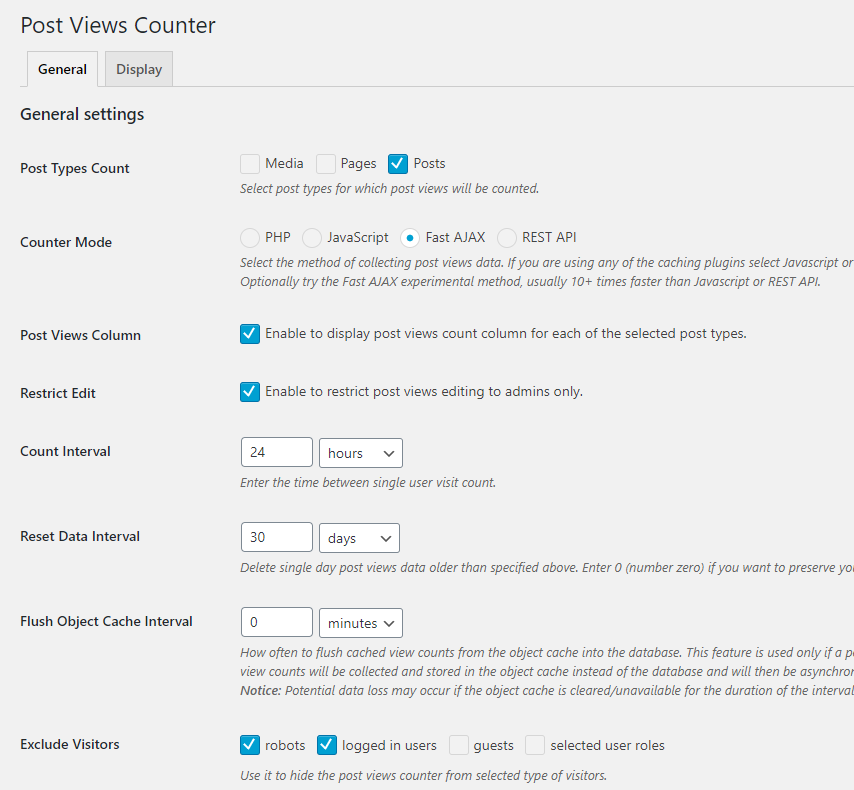
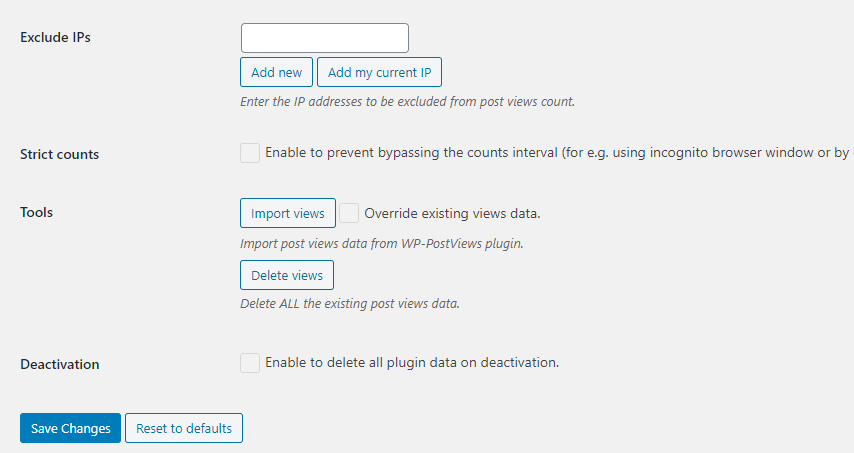
General은 요정도만 알면된다고 합니다.
5. Display 탭에서 알아둘 것
Post Views Label : 글 조회수 필드 라벨을 입력한다.(예 조회수)
Post Type : 글
User Type : 조회수 못보게 숨기려는 경우 선택
Position : 조회수 위치 선택
Display Style : 조회 카운터 표시방법 icon, label이 보통 세팅되어 있다. 그대로 둔다.
Icon Class
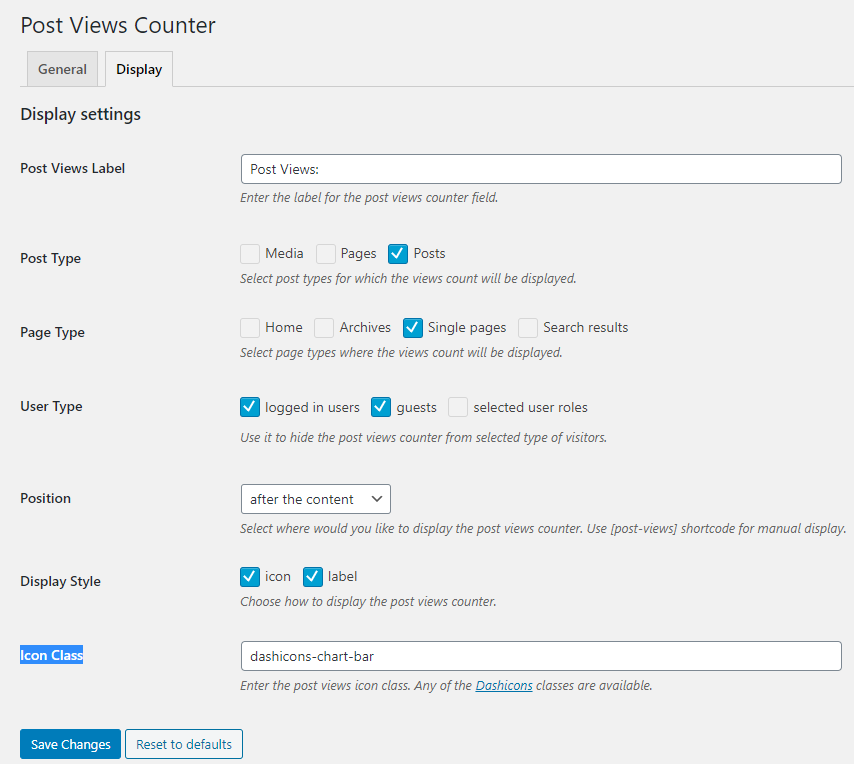
6. 글>모든글에서 카운트를 확인할 수 있다.
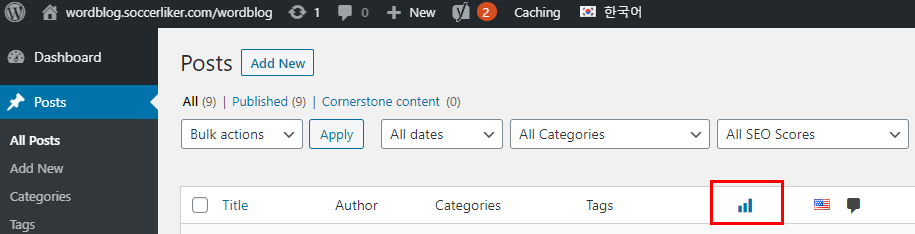
워드프레스 조회수 플러그인 넣기(Post Views Counter)에 대해서 알아봤습니다. 즐거운 주말 되세요~
'워드프레스' 카테고리의 다른 글
| 워드프레스 뉴스앵카 카테고리 만들기 (0) | 2021.07.10 |
|---|---|
| 워드프레스 polylang설치하기 (0) | 2021.03.13 |
| 구글서치콘솔에 등록하기(워드프레스) (0) | 2021.02.11 |
| 워드프레스 초기화 방법(플러그인) (0) | 2021.02.06 |
| 워드프레스 글쓰기 (0) | 2021.02.05 |

